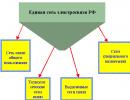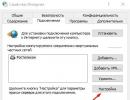Миссия выполнима: как научить родителей пользоваться смартфоном? Инструкция по эксплуатации телефона Как пользоваться сенсорным телефоном самсунг.
Сотовые телефоны, будь то простейший телефон, смартфон или телефон с кучей музыкальных файлов и приложений, позволяют нам контактировать и общаться с другими людьми. На сегодняшний день сотовые телефоны являются неотъемлемой частью жизни как взрослых, так и подростков, так как эти устройства необходимы для работы, учебы и общения.
Шаги
Часть 1
Выбор тарифного плана- Чем больше у сотового оператора абонентов, тем он лучше (в большинстве случаев это так).
-
Найдите оператора с большой зоной покрытия сети и качественным сигналом. Эти параметры свидетельствуют о надежности оператора (как правило, чем больше у оператора вышек сотовой связи, тем лучше) и гарантируют вам, что качество связи будет оставаться стабильным, например, во время движения, в малонаселенных пунктах или под землей. #* В интернете вы можете найти карты покрытия сети конкретного провайдера (с указанием количества сотовых вышек). Ищите оператора с наибольшим количеством вышек в том районе, где вы живете или работаете.
- Если оператор предлагает заманчивые тарифные планы, то это не значит, что он обеспечит качественную связь. Выбирайте дешевый тарифный план только в том случае, если провайдер гарантирует обеспечение надежной связи.
- Если вы много путешествуете, выберите оператора, который обеспечит вас связью на национальном или международном уровне.
-
Задумайтесь о скорости передачи данных по мобильным сетям. Она зависит от оператора сотовой связи. Этот параметр важен, если вы собираетесь пользоваться мобильным интернетом.
Во многих странах телефон продается вместе с контрактом (и тарифным планом) на пользование услугами определенного сотового оператора. Если это ваш случай, тщательно выбирайте тарифный план, так как от этого зависит модель телефона, которую вы сможете купить, срок действия контракта и ежемесячные расходы на сотовую связь. Тарифный план должен включать необходимые сервисы и должен укладываться в рамки вашего бюджета. Вот некоторые наиболее популярные сервисы:
- Бесплатные минуты : Нужно подумать о количестве предоставляемых бесплатных минут (ежемесячно), о стоимости платных минут и о том, переходят ли неиспользованные бесплатные минуты на следующий месяц. Некоторые операторы сотовой связи в определенные часы или дни недели предлагают безлимитную связь, а другие – безлимитные тарифы.
- СМС-сообщения : Это, пожалуй, важнейший сервис. Большинство провайдеров сотовой связи предоставляют возможность бесплатной отправки некоторого числа (или даже неограниченного числа) СМС-сообщений. Будьте осторожны, так как некоторые провайдеры берут плату за открытие СМС-сообщения.
- Передача данных . Большинство провайдеров ограничивают бесплатный объем переданных данных 500 МБ – 6 ГБ.
- Голосовая почта : Зачастую это платная услуга, являющаяся своего рода автоответчиком. Помните, что при прослушивании голосовой почты вы платите за каждую минуту (или у вас уходят бесплатные минуты).
- Определитель номера : Это важный и востребованный сервис, который предоставляется практически каждым оператором сотовой связи.
- Контракт : В некоторых случаях вам придется подписать контракт с оператором на 1-3 года. При этом вы сможете купить телефон со скидкой или в рассрочку (срок оплаты растянется на срок действия контракта). Также вы будете делать фиксированные ежемесячные выплаты и дополнительно оплачивать использование определенных сервисов.
- Семейный тарифный план : Выберите такой план (если он доступен), если сотовыми телефонами пользуются все члены вашей семьи. В этом случае оператор предоставит вам большое число бесплатных минут и СМС-сообщений, которыми смогут пользоваться все члены вашей семьи.
-
Остановите выбор на предоплатном тарифном плане. Сделайте это в том случае, если вы не хотите подписывать долгосрочный контракт с оператором сотовой связи или хотите сэкономить деньги. Но в этом случае присутствуют следующие негативные моменты:
Часть 2
Выбор телефона- Простейший мобильный телефон стоит очень дешево. Некоторые контракты предлагают такие телефоны вообще бесплатно.
- Простейший мобильный телефон является весьма прочным устройством. Выберите такой телефон, если вы ведете очень активный образ жизни или если вы часто роняете устройство. В отличие от простейших телефонов смартфоны очень легко ломаются.
- Если вы пожилой человек, то выберите простейший телефон, так как многие из них оснащаются увеличенными клавишами, что упрощает набор номера телефона.
-
Подумайте о покупке смартфона. В настоящее время смартфоны являются самыми популярными сотовыми телефонами, оснащающимися сенсорными экранами, высококачественными камерами, Wi-Fi и работающими под управлением разных операционных систем (ОС). Наиболее распространенными операционными системами являются:
- iOS : Эта система проста в управлении и имеет отличный пользовательский интерфейс; более того, под эту систему разработано огромное число приложений и другого контента. Эта система рассчитана на рядового пользователя, который хочет посмотреть видео, поиграть в игры и пообщаться с друзьями; разработчики приложений предпочитают другие ОС.
- Android : Эта система удобна для разработчиков приложений и тех пользователей, которые предпочитают настроить смартфон под себя (параметры этой системы очень легко менять).
- Windows : Если у вас собственный бизнес, выберите устройство под управлением этой системы, так как вы сможете работать с популярными программами, такими как Microsoft Office и Exchange. В этой системе вы сможете с легкостью создавать и редактировать документы.
-
Подумайте о приобретении другого устройства, при помощи которого можно делать звонки, например, планшета или «карманного компьютера» (КПК или PDA). Популярность КПК снижается, но современные модели (например, Blackberry) позволят вам работать в интернете без необходимости переплачивать за ненужные вам функции, которые присутствуют в смартфонах. У планшета большой экран и повышенная производительность (по сравнению со смартфоном).
Если вы собираетесь делать звонки и отправлять сообщения, купите простейший сотовый телефон. Существует большое разнообразие таких телефонов, начиная с моноблоков и заканчивая слайдерами.
Часть 3
Использование телефона- В некоторых телефонах любимые номера, последние звонки, контакты, клавиатура и голосовая почта отображаются на отдельных вкладках.
- Для получения информации о том, как добавить номер телефона в список контактов, почитайте документацию к вашему телефону. Помните, что процесс создания нового контакта различается в Android, в iOS и в Windows Mobile.
-
Для того чтобы сделать звонок, введите номер телефона и нажмите «Звонок» или «Вызов». В подавляющем большинстве телефонов эта кнопка обозначается зеленым символом телефонной трубки.
- Для завершения вызова нажмите «Завершить» или «Отбой». В подавляющем большинстве телефонов эта кнопка обозначается красным символом телефонной трубки. Как правило, связь разъединяется автоматически, как только ваш собеседник кладет трубку, но лучше завершать вызов самому, чтобы не тратить лишние деньги (в случае, если у вас поминутная тарификация вызовов).
- Для просмотра пропущенных или сделанных звонков воспользуйтесь соответствующим приложением (в смартфоне) или меню (в простейшем телефоне). Отобразится информация о том, кто и когда вам звонил, а также опции, благодаря которым вы сможете сделать звонок или создать новый контакт.
-
Настройте голосовую почту. Для прослушивания голосовой почты нажмите определенную кнопку, которая есть в большинстве телефонов. Если вы не можете найти эту кнопку, на клавиатуре зажмите «1». Вам будет предложено создать пароль, проговорить ваше имя и записать приветственное сообщение.
- Если вы не хотите записывать приветственное сообщение, система воспользуется встроенным сообщением; при этом в него будет интегрировано ваше имя.
- В любой момент времени вы можете поменять пароль, имя и приветствие. Для этого наберите номер голосовой почты и следуйте подсказкам автоответчика.
- При получении голосового сообщения смартфон уведомит вас об этом (сигналом или текстом на экране). Наберите номер голосовой почты или зажмите «1» (на клавиатуре), чтобы прослушать голосовое сообщение (перед этим нужно ввести пароль). Следуйте инструкциям, чтобы либо перезвонить абоненту, либо сохранить сообщение, либо удалить его.
-
Отправьте СМС-сообщение, запустив приложение «Сообщения» и создав новое сообщение. Или же откройте список контактов, выберите контакт, откройте меню и выберите опцию, позволяющую отправить СМС-сообщение.
- Простейшие телефоны не имеют полноразмерную клавиатуру (QWERTY-клавиатуру), поэтому для ввода текста сообщения используется метод «интеллектуального ввода», называемый Т9.
- Вы можете скачать и установить множество приложений для отправки сообщений с вашего смартфона. Такие приложения для отправки сообщений используют либо сотовые сети, либо интернет.
-
Заблокируйте клавиатуру или смартфон на случай его кражи или утери. Различные модели смартфонов блокируются по-разному. Например, в iOS 8+ и iPhone 5+ разблокировать экран можно после считывания устройством ваших отпечатков пальцев. Другие устройства требуют ввести пароль или четырехзначный код. Чтобы выяснить, как заблокировать вашу модель телефона, читайте прилагающуюся к нему документацию.
-
Подключитесь к сети Wi-Fi. В простейших телефонах это сделать нельзя; в этом случае для работы в интернете пользуйтесь мобильной сетью вашего провайдера сотовой связи. При подключении в Wi-Fi мобильная сеть не используется, поэтому бесплатные мегабайты, включенные в ваш тарифный план, расходоваться не будут.
- iPhone : Нажмите «Настройки» – «Wi-Fi». Включите Wi-Fi и в списке выберите сеть. Если доступ к сети защищен паролем, введите его. Затем нажмите «Подключиться».
- Android : Нажмите «Приложения» – «Настройки». Включите Wi-Fi и в списке выберите сеть. Если доступ к сети защищен паролем, введите его. Затем нажмите «Подключиться».
- Windows : Проведите по экрану справа налево, чтобы открыть список приложений. Нажмите «Настройки» – «Wi-Fi». Включите Wi-Fi и в списке выберите сеть. Если доступ к сети защищен паролем, введите его. Затем нажмите «Готово».
- Подключившись к сети Wi-Fi, на экране отобразится соответствующий символ, который заменит символ «G» (этот символ означает, что для работы в интернете вы пользуйтесь мобильной сетью вашего провайдера сотовой связи).
-
Скачайте приложения. В каждом новом смартфоне есть предустановленные приложения. Также вы можете скачать их из магазина приложений; для этого откройте магазин, щелкнув по соответствующему значку, и найдите нужное приложение. Возможно, для скачивания приложений вам потребуется создать учетную запись (в этом случае следуйте инструкциям на экране смартфона).
- iPhone : Приложения скачиваются из магазина App Store; для этого необходим Apple ID.
- Android : Приложения скачиваются из магазина Google Play.
- Windows : Приложения скачиваются из магазина Windows Store.
- Некоторые приложения являются платными. Поэтому в вашей учетной записи введите корректную платежную информацию. Не позволяйте другим людям пользоваться вашим смартфоном или учетной записью для скачивания приложений. Для защиты от нежелательных покупок необходимо ввести пароль (при скачивании платных приложений).
- Некоторые приложения имеют как бесплатную, так и платную версию (платная версия имеет расширенный функционал).
- Вы не сможете скачать приложения из магазинов приложений, если у вас простейший телефон. Такие устройства продаются с уже установленными приложениями (например, с играми и аудио-плеерами).
Создайте список контактов. Для этого соберите номера телефонов нужных людей. Для просмотра списка контактов откройте приложение «Контакты», щелкнув по соответствующему значку. Чтобы добавить новый контакт, щелкните по кнопке «+». Введите имя и номер телефона, а затем сохраните новый контакт. В простейшем телефоне просто наберите номер, откройте меню и выберите соответствующую опцию, чтобы добавить этот номер в список контактов.
Многие пользователи при переходе от обычных кнопочных телефонов к смартфонам под управлением операционной системы Android могут столкнуться с проблемами в использовании девайсов. Конечно, современные телефоны во многом отличаются от своих предшественников. Функциональные возможности возросли, интерфейс поменялся. Если дети смогут быстро приспособиться к новым смартфонам, то люди старшего поколения, как правило, не могут так легко адаптироваться к новшествам. Инструкция по эксплуатации смартфона для начинающих позволит быстро разобраться в использовании телефона.
Как Android заслужил мировую популярность?
На сегодняшний день большая часть планшетных компьютеров и смартфонов работают на системе «Андроид». По статистике, которую предоставила крупная аналитическая компания IDC, операционной системой Android оснащено около 70% девайсов в мире.
Но все-таки в чем секрет «Андроида»? Это открытая операционная система. Она позволяет достаточно просто адаптировать свой смартфон под другие устройства. Интерфейс телефона с этой ОС можно изменять до неузнаваемости, также есть возможность разогнать смартфон, чтобы улучшить его функциональные возможности. Благодаря многим сервисам и приложениям можно быстро и просто загрузить свои файлы на облачное хранение и через несколько секунд посмотреть их уже с другого смартфона. Если правильно настроить свое устройство, вы сможете получить незаменимого помощника, который будет помогать в любой сфере деятельности. Именно поэтому инструкция по эксплуатации смартфона для начинающих будет нужна, чтобы начать комфортно пользоваться телефоном. Давайте рассмотрим ее.
Инструкция по эксплуатации смартфона для начинающих: основные функции
Рабочий стол
В смартфонах пользователь может создать множество рабочих столов для комфортного вызова различных приложений и виджетов. Они похожи на обычный десктоп компьютера, где также расположены ярлыки программ и игр. Чтобы управлять рабочими столами, необходимо одновременно коснуться двумя пальцами экрана и начать их сводить. В этом меню вы можете добавить виджет или поменять обои. Если вам необходимо добавить новое поле, нажмите на кнопку «+». Чтобы следует нажать на него и удерживать, через несколько секунд вы сможете перенести его в корзину.
Пользователь сам может настроить расположение значков любых приложений и виджетов на рабочем столе. Для этого нужно нажать на программу или игру, которую нужно перенести, и подождать несколько секунд, пока ярлык не поменяет цвет. Далее просто перемещаем приложение пальцем в другое место. Чтобы убрать ярлык программы, необходимо перетащить его в самый верх рабочей поверхности, где будет надпись «Удалить».

Многие программы имеют виджеты, которые работают в фоне и дают некоторую информацию без запуска самой утилиты. Это достаточно полезные мини-приложения. Чтобы добавить виджет, просто нажмите и удерживаете палец на пустом месте экрана. Через несколько секунд в новом окне нажимаем на кнопку «Виджет». Выбираем нужный, переносим на рабочий стол и настраиваем его, выполняя шаги, которые требует приложение.
На рабочий стол можно добавить свои контакты, для этого нужно удерживать палец в пустом месте экрана. В появившемся окне выбираем пункт «Контакт» и выбираем нужный. Вы сможете в них быстро ориентироваться, если будет установлена картинка.
Инструкция по эксплуатации смартфона для начинающих (LG, HTC, любого другого телефона) практически одинакова для любого из них. В этих устройствах установлена операционная система Android, что делает их практически идентичными в управлении.
Меню
Инструкция по эксплуатации смартфона для начинающих («Самсунг» в этом плане - не новатор) уже не предусматривает возможности использования меню. Все необходимые приложения содержатся на рабочем столе. Но есть телефоны, в которых осталась эта функция. В меню содержатся все установленные приложения. Их можно добавить на рабочий стол или удалить. Чтобы добавить ярлык в удобное для вас место, просто нажмите на него и через несколько секунд перенесите в другое.
Экран уведомлений
На экран уведомлений вынесены основные функции, которые можно быстро включить или отключить. Самые распространенные - это Wi-Fi, звук, Bluetooth, GPS, автоповорот экрана, режим «В самолете» и другие. Инструкция по эксплуатации смартфона для начинающих («Леново», Fly или Samsung - без разницы) показывает нам разные функциональные возможности на панели уведомлений. Это зависит от версии ОС Android и производителя.

Инструкция по эксплуатации смартфона для начинающих: основные настройки
Интернет
Чтобы воспользоваться Интернетом, необходимо перейти к экрану уведомлений и включить либо Wi-Fi, либо «Передачу данных». В первые дни лучше включить Wi-Fi, так как вся настройка смартфона, как правило, выполняется через Интернет. Также многие установленные приложения могут начать обновляться, а это израсходует много трафика и времени. Чтобы включить Интернет, необходимо перейти в настройки и нажать на пункт Wi-Fi. После этого включаем его и выбираем подходящую сеть. Осталось только написать пароль и нажать на кнопку «Подключиться». Перед включением пункта «Передача данных» необходимо убедиться, что ваш тарифный план предусматривает недорогое использование Интернета. После этого вам должно прийти СМС с настройками Интернета, сохраните его.

Google Play Market
Play Market - это магазин приложений. В нем можно найти все популярные игры и программы, которые устанавливаются в несколько кликов. Все приложения, которые представляет «Плей Маркет», прошли проверку на вирусы и являются полностью безопасными. Для использования этого сервиса необходимо зарегистрироваться. Сначала заходим в Play Market и нажимаем на кнопку «Зарегистрироваться» или «Войти», если у вас уже есть аккаунт Google.

Перенос и сохранение информации
- Контакты . Сохранить телефонный номер на смартфоне можно разными способами: в память телефона, на SIM-карту и в облако. Последние 2 способа предполагают быстрый перенос контактов на другой смартфон.
- Данные . Музыку, видео, фото и текстовые файлы можно сохранять в облако. Так можно быстро посмотреть сохраненные данные с любого другого устройства. Второй способ - использование карты памяти. Так вы сэкономите внутреннюю память и сможете быстро обмениваться информацией с другими смартфонами.
Рассмотренная инструкция по эксплуатации смартфона для начинающих Fly, LG, Samsung и других брэндов поможет пользователю быстро разобраться и начать комфортно пользоваться своим гаджетом. Сегодня все мировые компании стараются обеспечить пользователям как можно больше комфорта в использовании. Например, если у человека плохое зрение, можно поставить крупные значки. Поэтому люди, которые раньше не пользовались смартфонами с ОС Android, смогут быстро приспособиться к новому телефону.
В первую очередь эта статья предназначенна для тех, кто еще не особо знаком с андроидом.
Часть 1: что делать и что не делать с андроидом?
Для андроид есть много различных виджетов, усилителей звука, таск киллеров, антивирусов, оптимизаторов и прочего красивого хлама, лучше воздержаться от этого, данные приложения для андроид практически бесполезны, и приводят лишь к увеличению расхода батареи. Давайте разберем, почему так происходит:
1- Таск киллеры и оптимизаторы системы, в большинстве случаев лишь ухудшают ситуацию - они автоматически убивают запущенные процессы, а те в свою очередь загружаются заново и так до бесконечности, в результате нагрузка возрастает, аккумулятор садится быстрее.
Исключения: можно установить закрывающую все приложения в один клик. Полезно, если Вам лень самим сделать это через настройки (меню-настройки-приложения-работающие/приложения в кеше) в некоторых смартфонах уже есть своя утилита для быстрого закрытия приложений. B андроид 4.0+ удерживайте кнопку home для просмотра списка запущенных приложений.
2- Виджеты, лаунчеры и прочие красоты - виджеты - зло, беспощадно жрущее батарею. При установке стороннего лаунчера, не забывайте, что ваш оригинальный в большинстве случаев продолжает свою работу.
3- Со временем система загрязняется, скапливаются кучи ненужных данных, кеши и прочий мусор. Они вызывают лаги и тормоза системы, очистить их поможет программа , в ней вы найдете много различных опций, без ее возможности несколько ограничены. Вообще рекомендую хотя бы раз в пол года делать на своем устройстве полный сброс/перепрошивку.
Для того, что бы у вас было минимум мусора, перед установкой приложения задайтесь вопросом - нужно ли оно вам? Учитывайте, что некоторые приложения после установки постоянно сидят в памяти, что опять же ведет к повышению энергопотребления.
4- Антиворы и антивирусы.
Антивор:
Конечно это иногда полезная программа, которая реально может помочь вам найти свой аппарат, но вот именно как антивор программа вряд ли поможет, вор просто вынимает сим карту с телефона, после этого ваш телефон с вами уже никак не свяжется, вы скажете: «А когда вор будет сидеть вконтакте по WiFi?» в большинстве случаев - нет. Ваш телефон будет в выключенном состоянии ожидать разбора на запчасти/продажу. Если же он приглянется вору и тот оставит его себе, то не знаю, на сколько ондолжен быть глуп что бы не заметить эту программу, или не сделать тот же полный сброс. Кстати, про защиту ваших данных - что вы можете удаленно заблокировать телефон - ничего не мешает через рековери очистить данные вместе с антивором (поверьте, ваш пароль от контакта вору абсолютно не нужен, поэтому ничто не мешает ему это сделать) а то что вы хотели защитить - скорее всего находится на карте памяти - разные фото и видео - так для этого ему и вовсе достаточно ее просто вынуть и вставить в другое устройство. Поможет лишь удаление всех файлов, хотя все удаленное можно восстановить на компьютере в один клик.
Антивирус: На трэшбоксе уже есть о том, почему они не нужны, добавлю лишь, что помимо того, что это ненужный хлам, они еще и помогают разрядить вам аккумулятор, постоянно сидят и кушают оперативку, и тормозят систему в общем, проверяя ваши программы на наличие каких-то вирусов. Просто перед установкой приложений надо читать, к чему оно получает доступ. На скриншоте ниже вы можете наблюдать типичный «вирус».
* Первые два выделенных пункта почти не представляют угрозы, встречаются довольно часто. Третий пункт: отправка смс - явный вирус.
Однако это лишь мое мнение, вы можете поступать так, как считаете нужным для себя. Как написали в комментариях ниже, обладая мощным устройством, возможно вы ничего и не заметите.
Часть 2: как обустроить свой смартфон?
Тут, конечно уже у каждого свой выбор, тем более часть первую вы уже прочли, и полностью готовы устанавливать и выбирать приложения сами. Я могу лишь предложить то, что нашел за 2+ года использования андроида.
Файловый менеджер:
Простота и удобство, встроен root проводник, программа быстрая, минималистичная и мало весит.
Плееры:
Для видео - / - простые, красивые и многофункциональные плееры.
Для аудио - , приблизительно версии 4.1.513 (короче, с синим интерфейсом) PS напомню, это мой личный выбор.
Полезные утилиты:
Полноценная работа с блютусом - передача/просмотр файлов, удаление и многое другое.
TubeMate - скачивание/просмотр видео на ютубе с ручным выбором качества.
MEGA - действительно, мега большое облако - 50 гигабайт бесплатно, скорость не ограниченна, хочу добавить, там все же есть неупомянутые пункты - для бесплатного аккаунта трафик ограничен 1 терабайтом на месяц (это то есть если вы кому то раздаете файлы оттуда, и они скачают оттуда больше терабайта, то вас блокируют. если вы никому ничего не даете, то это вас не касается) заметим, у того же дропбокса дающего бесплатно почти 20 гб, трафик для бесплатного аккаунта также ограничен двадцатью гигабайтами в месяц. Только напишут вам это уже после выдачи бана.
Камера с расширенными возможностями, поможет вам использовать свою камеру на все 100%.
Диктофон, с высококачественной записью сразу в mp3. Битрейт до 320 кбит/с.
Наверное многим лень искать где же валяется их usb кабель, у некоторых вредный смартфон не дает просматривать внутреннюю память или наоборот карту памяти, с этой программой вы сможете обмениваться данными по WiFi.
Часть 3: root права
И вот вы уже почти освоились в андроиде, и у вас появляется вопрос, что такое root права? Почему все о них так говорят, и для чего они вообще нужны?
Могу сказать, что обычному пользователю они не нужны, рут права сами по себе ничего вам не дают, рут права на телефоне это как учетная запись администратора в windows, они нужны для работы некоторых приложений, самых разных по своему предназначению - от бэкапов приложений и изменения системных файлов, до перехвата различных данных по WiFi (логинов, паролей и всего прочего полезного) а если вы , то возможно и сам пароль от WiFi сломаете:D
Более подробно о рут правах расписанно . Напомню, что в процессе их получения вы можете получить кирпич (теоретически работающее устройство, но на деле не включающееся) это конечно поправимо, но иногда ооочень долгое занятие. Если уж точно решили их получить, сначала поищите заранее решение проблемы «если ваш телефон стал кирпичем» таким образом закон подлости не сработает, и у вас все будет в порядке:D (ну а если нет, то вы все равно уже нашли решение).
Это моя первая статья, если знаете что-то еще, напишите - дополню.
|Топик с программой TubeMate так и не нашел, а загрузить не могу тк на даче, с MEGA то же самое|
Желательно установить на смартфон и компьютер программу Dropbox, это позволит вам напрямую перекидывать фотографии и другие файлы из памяти телефона в компьютер и обратно.
Чтобы полностью насладиться прелестями работы со смартфоном на , нужно приобрести тариф сотовой связи с . Если вы не хотите этого делать, укажите в настройках телефона, что хотели бы обновлять все файлы только через Wi-Fi. Это нужно, чтобы сократить расходы на мобильный интернет, ведь постоянно пытается обновить всевозможные установленные приложения, проверить почту, связаться с аккаунтами в Facebook и других социальных сетях. Все эти действия могут серьезно ударить по кошельку неподготовленного пользователя, который оплачивает мобильный интернет по мегабитам.
Особенности работы андроида
Телефоны на андроиде могут выполнять множество функций. С их помощью можно смотреть фильмы, слушать музыку, делать фотографии, «гулять» в интернете, играть в специально разработанные для мобильных устройств игры, читать книги. Однако все это довольно быстро разряжает батареи аппаратов. А значит, нужно носить с собой зарядное устройство и «подкрутить» часть настроек. Так, например, выходя из дом, желательно отключить к телефона Wi-Fi, поскольку немалое количество энергии расходуется на поиск доступных точек и подключение к ним. Стоит, к тому же, отключить модули Bluetooth и GPRS, особенно, если у интернет по вашему тарифу лимитирован. Если позволяет зрение, можно уменьшить вполовину яркость экрана, так как именно на его работу уходит большая часть энергии.Купите специальную защитную пленку, чтобы уберечь экран смартфона от царапин и потертостей.
Не забудьте поставить на свой телефон хороший антивирус. Сейчас все больше небезопасных приложений можно скачать из сети или получить с почтой. Существует немало бесплатных антивирусов для андроида, их можно найти в Play Market. Это база данных всех приложений, написанных для андроида. Особенно актуальны антивирусы, если вы пользуетесь мобильными услугами банков, поскольку многие вирусы созданы для перехвата важных платежных данных, так что стоит себя дополнительно обезопасить.
Операционная система Андроид создана для управления функциями мобильных устройств. Благодаря открытому исходному коду она завоевала огромную популярность во всем мире. Преобладающее большинство современных смартфонов и планшетов работают на ее основе.
Обратите внимание
Некоторые производители изменяют внешний вид (оболочку) системы, переставляют элементы меню, правят шторку уведомлений и т.д. Но даже если некоторые компоненты отличаются, то суть работы и принципы настройки будут оставаться прежними.
В текущей статье разберемся, как пользоваться устройствами Android: от первого запуска до настроек безопасности и некоторых хитростей функционирования ОС. Начнем рассматривать Андроид для чайников с начальной настройки при первом запуске нового аппарата.
Первый запуск
В этом разделе будет представлено описание базовых функций и параметров, которые встречают пользователя при первом знакомстве с аппаратом.
Мастер первичной настройки
Смартфоны и планшеты, продаваемые в сертифицированных магазинах, зачастую не были ни разу запущены, поэтому при первом включении пользователя ждет мастер настройки. Он поможет выполнить установку базовых параметров: выбор языка системы, (Wi-Fi или мобильная сеть), установка времени и часового пояса.
Прочие настройки
Следующими шагами в понимании того, как работает Андроид, станет настройка почтового клиента и клавиатуры:

На этом основные настройки смартфона или планшета закончены. Им можно спокойно пользоваться и продолжать постепенно вникать в остальные тонкости, речь о которых пойдет дальше.
Интерфейс
Внешний вид операционной системы может изменять в зависимости от ее версии и оболочки. Каждый производитель старается выделиться и дополняет ее своими элементами, однако базовые составляющие остаются на местах.
Управление жестами
Одним из первых моментов, с которого начинается работа в системе Андроида, является . Благодаря сенсорному экрану отдавать команды стало гораздо проще, к тому же расширилось их количество. Выделяет следующие основные жесты для управления:
- Тап – одиночное нажатие на экран. Применяется чаще всего, позволяет дать основные команды мобильному устройству: выбор окна или элемента.
- Свайп – легкое движение пальца по экрану без отрыва от его поверхности. Используется для пролистывания страниц, окон.
- Двойной тап – двойное касание, которое напоминает постукивание по дисплею. Зачастую используется для автоматического приближения и отдаления картинки, вывода устройства из спящего режима.
- Долгий тап – нажатие и удержание пальца на экране в течение 0,5–1 секунды. Применяется для выбора нескольких элементов в списке, открытия дополнительных меню и прочего.
- Щипок – предполагает касание экрана двумя пальцами с дальнейшим их сведением или разведением. Используется для масштабирования страниц, изображений.
Рабочий стол
Следующим пунктом материала о том, как пользоваться Андроидом станет рабочий стол.
Будет полезным
В зависимости от версии ОС, все ярлыки приложений могут находиться в отдельном меню либо быть размещены на главном экране. Рабочих столов может быть несколько, добавляются они по желанию пользователя, а также для распределения новых иконок, которые не помещаются в уже существующее пространство.

После входа будут доступны следующие действия с мобильным устройством:
- Прозвонить – громкий звонок, даже при условии включения беззвучного режима.
- Заблокировать – полная блокировка аппарата с отображением заданного сообщения или номера телефона для связи.
- Стереть данные – удаление всех данных, как при сбросе до заводских настроек.
Помимо этого, в правой части экрана будет отображено текущее местоположение смартфона или планшета, если службы геолокации не были полностью отключены.
В данный раздел войдут некоторые инструкции, которые помогут использовать смартфон более полно. В системе присутствуют функции, которые не сразу бросаются в глаза, но могут быть очень полезными в определенной ситуации.
Большие экраны, мощные приложения и фоновые процессы быстро разряжают даже самые выносливые и объемные батареи. Однако существует несколько рекомендаций, как пользоваться Андроидом, чтобы увеличить срок автономной работы:
- включить автоматическую регулировку яркости;
- выбрать предпочтительный тип сети (если мобильный Интернет не используется, то достаточно оставить 2G);
- просмотреть, какие приложения потребляют больше всего энергии, и удалить их или ограничить фоновую активность;
- отключить неиспользуемые системы: навигацию, Bluetooth, Wi-Fi;
- активировать автоматическую блокировку экрана после некоторого времени бездействия.



Раздача Интернета
Сеть Wi-Fi присутствует не везде, а вот покрытие мобильных операторов гораздо больше. Случаются ситуации, когда необходимо войти в Интернет с устройства, которое не может быть подключено к мобильному Интернету (ноутбук, планшет без SIM-карты). Решение заключается в использовании смартфона в качестве точки доступа.
Активировать опцию можно в настройках беспроводных сетей. Достаточно включить пункт «Wi-Fi роутер» и указать пароль. 
Представленная в статье информация поможет разобраться неопытным пользователям с принципом работы операционной системы мобильного устройства. Все настройки зачастую интуитивно понятны и содержат дополнительные подписи, раскрывающие их назначение, поэтому большинство владельцев быстро осваивается с управлением и не испытывает никаких проблем. Полностью разобраться, как пользоваться смартфоном на Андроиде новичку, помогут видеоролики с обучением.